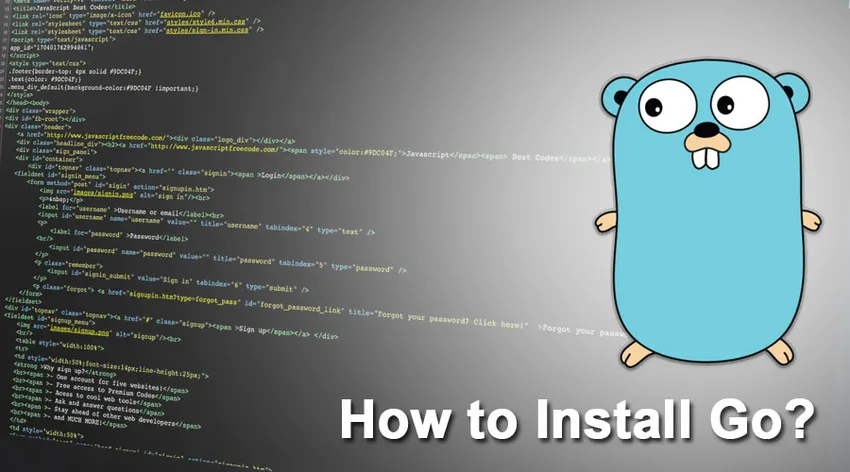
Cum se instalează Go
Bună acolo Du-te pasionați! În timp ce codificarea este distractivă, începerea cu configurarea inițială și mediul de dezvoltare poate părea o știință a rachetelor pentru mulți dintre noi. Dar nu intră în panică, ci pare dificil până când se termină.
Pași pentru instalarea Go
Am compilat un set de pași pentru configurarea mediului dvs. Go. Să începem!
Pasul 1. Descărcarea binarului Go pentru sistemul de operare
- Începem cu descărcarea distribuției binare pentru Go de pe site-ul oficial - https://golang.org/dl/.
- Descărcați cea mai recentă versiune a versiunii binare Go bazată pe sistemul de operare pe care îl utilizați și funcțiile procesorului.
- Am descărcat binarul arhivat mai jos pentru ferestrele mele pe 64 de biți.
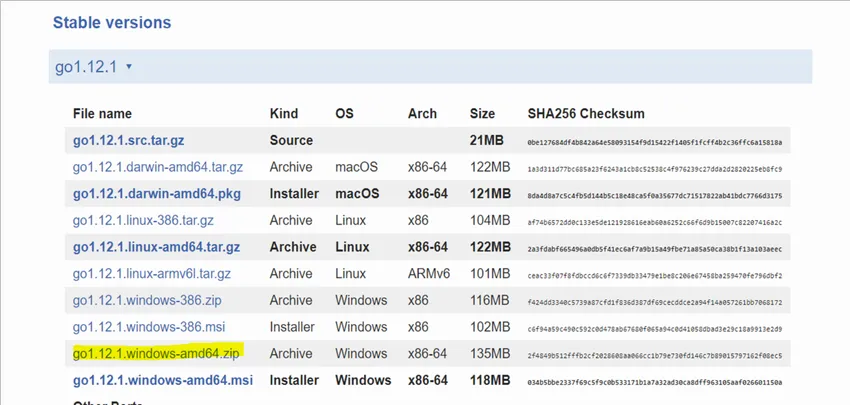
- De asemenea, puteți instala Go de la sursă urmând - https://golang.org/doc/install/source
Pasul 2: Instalează Go pe sistemul tău
- După finalizarea descărcării, extrageți folderul arhivat într-un director din sistemul dvs.
ferestre:
- Pentru Windows, directorul implicit pentru Install Go este C: \. Nu uitați să deschideți un terminal nou pentru a putea vedea noile modificări.
- Apoi setați cele două variabile de mediu. Puteți urma acest link dacă aveți nevoie de ajutor pentru configurarea variabilelor de mediu -
https://docs.microsoft.com/en-us/windows/desktop/procthread/environmentvariables
Variabila GOROOT - care ajută la localizarea locului în care a fost instalat GO

Variabilă PATH - Adăugați valoarea de mai jos la variabila Path, care ar trebui să fie aceeași cu% GOROOT% \ bin

Linux sau Mac:
- Directorul implicit de instalare pentru utilizatorii Ubuntu sau Linux și Mac este / usr / local / go. Variabila de mediu GOROOT ar trebui așadar setată pe / usr / local / go / bin.
- În Ubuntu, dacă doriți ca directorul dvs. să fie unul diferit și nu cel implicit, puteți să vă editați ~. / Bash_profile. Adăugați următoarea intrare în fișierul bash_profile: export GOROOT = / usr / local /. Puteți verifica instalația dvs. de mers folosind - `versiunea go '.
Pasul 3: Crearea spațiului de lucru Go
Rulați comanda: `mergeți env`. Vedeți că GOPATH-ul dvs. este gol. Deci, ce este GOPATH? Înainte de aceasta, să înțelegem ce este un spațiu de lucru Go.
- Programatorii Go folosesc spații de lucru Go pentru organizarea proiectelor Go. Un spațiu de lucru urmărește un director ca structura, în care Go caută codul sursă, construiește fișiere și rezolvă dependențele de pachete.
ferestre:
- Când Go întâlnește o declarație de import, încearcă mai întâi să găsească pachetul respectiv în GOROOT / src. Dacă nu îl găsește aici, acesta arată același lucru în GOPATH / src.
- Hai să ne stabilim GOPATH-ul acum. Mai întâi, creați un director care semnifică spațiul dvs. de lucru Go. Spațiul de lucru este de obicei creat la C: \ Users \% Username% \ goworkspace.

- Acum, creează variabila GOPATH în variabilele de mediu, la fel cum am făcut înainte. Adăugați calea spațiului de lucru ca valoare.

- Adăugați calea bin pentru spațiul de lucru la variabila de cale.

Linux și Mac OS:
- Pentru sistemele Linux și Mac, trebuie să urmăm pașii de mai jos. Mai întâi, deschideți un terminal. Apoi, editați fișierul dvs. ~. / Bash_profile. Nu uitați, este posibil să fie nevoie să adăugați cuvântul cheie sudo în sistemele Ubuntu, astfel încât să puteți da drepturi de administrator. După ce deschideți fișierul, adăugați următoarele variabile în fișier:
- În primul rând, setați variabila de mediu GOPATH, îndreptându-vă către spațiul dvs. de lucru Go: export GOPATH = $ HOME / go
- Apoi, trebuie să setăm variabila GOPATH / bin în ~. / Bash_profile. Această variabilă ajută la rularea programelor Go compilate: export PATH = $ PATH: $ GOPATH / bin
Pasul 4: Crearea structurii de folder necesare pentru proiectul dvs. Go:
- Următorul nostru pas este să testăm dacă am configurat perfect compilatorul Go și variabilele. Vom folosi instrumentul Go pentru gestionarea codului sursă și construirea proiectului nostru Go. Puteți afla mai multe despre instrumentul Go de aici -https: //golang.org/cmd/go/
- Instrumentul Go necesită să vă organizați codul sursă într-o structură specifică.
- Să creăm acum această structură. Navigați la spațiul dvs. de lucru. Creați trei foldere și numiți-le bin, pkg și respectiv src.
- Pachetul src conține toate codul sursă și pachetele. Dosarul pkg este pur și simplu o versiune ambalată a codului sursă cu extensie .a. Dosarul bin este locul în care se află toate comenzile executabile.
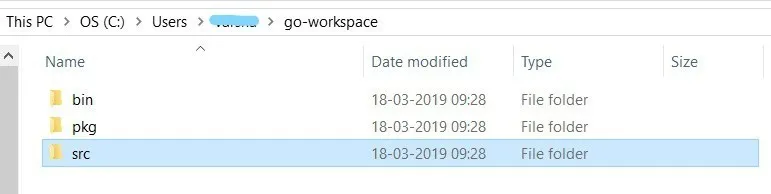
Pasul 5: Executarea primului program Go și testarea instalării:
- Este timpul să scriem primul nostru program Go acum.
- Creați un nou director în folderul src pe care tocmai l-am creat în spațiul de lucru al proiectului Go și denumim salutări.
- Apoi, creați un fișier greeting.go în directorul felicitări.
- Introduceți codul următor în fișierul greetings.go folosind oricare dintre editorii dvs. preferați, cum ar fi Sublime text sau Atom. Puteți descărca Sublime de aici - https://www.sublimetext.com/3.
package main
import "fmt"
func main() (
fmt.Printf("Welcome to the world of Gophers!")
)
- Acum, trebuie să ne construim proiectul Go. Folosim comanda „go build” pentru a ne ajuta cu acest lucru.
- Deschideți promptul de comandă în directorul de felicitări și executați comanda de construire. Această comandă ar trebui să creeze un executabil numit greetings.exe pentru tine. Puteți vedea acest lucru în folderul dvs. de salut.
- Acum trebuie doar să executăm acest fișier executabil. Facem acest lucru tastând numele executabil, salutând promptul de comandă.
- Ar trebui să vedeți pe ecran mesajul „Bine ați venit în lumea lui Gophers!”. Dacă îl vedeți, înseamnă că instalarea dvs. funcționează bine! Simplu nu-i așa?

Dezinstalarea Go:
- Dacă aveți deja o versiune de Go instalată pe sistemul dvs., este important să o dezinstalați înainte de a instala o versiune mai nouă.
- Putem face acest lucru prin ștergerea directorului Go din sistemul dvs. Ca și noi, deci directorul implicit unde instalați Go este C: \ pentru Windows. Pentru sistemele Linux și Mac, trebuie să ștergeți directorul / user / local / go pentru a realiza acest lucru.
- Nu uitați să eliminați și directorul bin al setului de variabile de mediu PATH. Pentru Windows, puteți verifica - https://docs.microsoft.com/ro-
ne / ferestre / desktop / procthread / mediu variabile. Pentru utilizatorii Linux, ar trebui
editați fișierul $ HOME / .profile sau / etc / profile. În mod similar, pentru utilizatorii MacOs, fișierul /etc/paths.d/go trebuie șters.
Băi băieți! Cu toții suntem pregătiți cu mediul nostru Go. Deci ce urmeaza? Puteți experimenta mai mult cu Go făcând acest turneu minunat - https: //tour.golang. Puteți utiliza orice editor la alegere, pentru a tasta codul Go.
De asemenea, dacă aveți întrebări suplimentare, puteți consulta oricare dintre forumurile Go ca acestea - https://forum.golangbridge.org.
Articole recomandate
Acesta a fost un ghid despre Cum se instalează Go. Aici am discutat Pașii pentru instalarea Go și am explicat și procesul de dezinstalare a Go. De asemenea, puteți consulta următoarele articole pentru a afla mai multe -
- Cum se instalează SQL Server
- Ghid pentru instalarea Bootstrap
- Cum se instalează .NET
- Pași pentru instalarea MongoDB